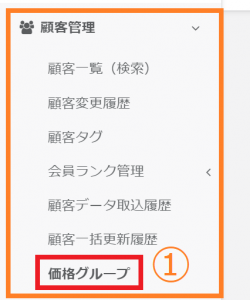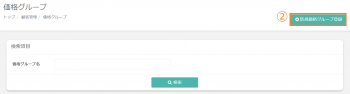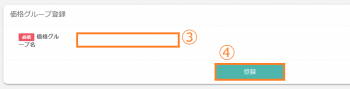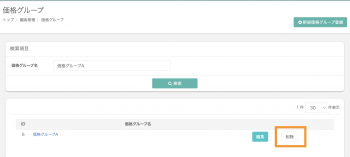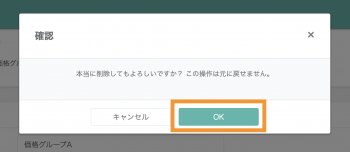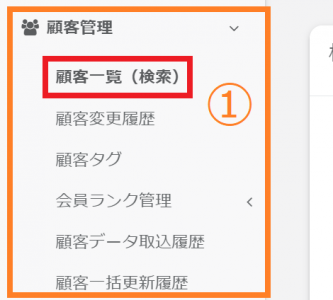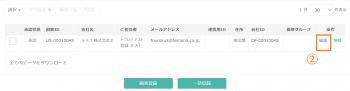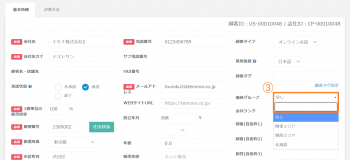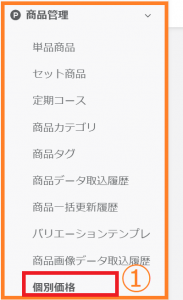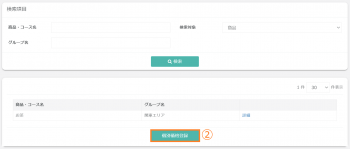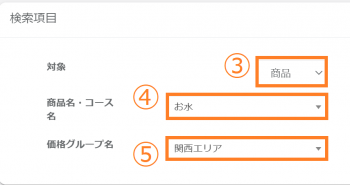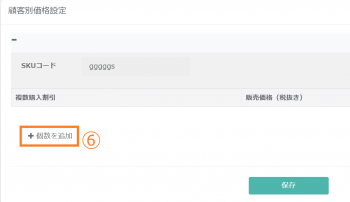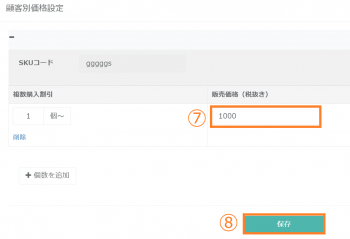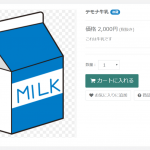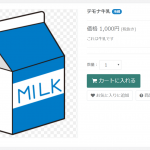顧客ごとに商品価格の変更が可能です。顧客が属している価格グループごとに商品の個別価格を設定します。
価格グループの登録
①画面左のメニューバーより > 【顧客管理】 > 【価格グループ】をクリックします。
③価格グループの名称を入力します。
※価格グループは顧客に表示されません。
④「登録」をクリックします。
価格グループの削除
①価格グループ一覧画面より、削除したい価格グループの「削除」をクリックします。
②「OK」をクリックしますと、価格グループが削除されます。
※代理店階層設定に登録されている価格グループは削除できません。
削除する場合は、代理店階層設定から外してから削除を行なってください。
顧客への価格グループの登録
①画面左のメニューバーより > 【顧客管理】 > 【顧客一覧】をクリックします。
②価格グループを設定する顧客の「編集」をクリックします。
③設定する「価格グループ」を選択します。
④「保存」をクリックします。
個別価格の設定
①画面左のメニューバーより > 【商品管理】 > 【個別価格】をクリックします。
③「単品」、「セット商品」、「定期コース」を選択します。
※選択した対象で④の「商品名・コース名」が絞りこまれます。④個別価格を設定する商品を選択します。⑤個別価格を設定する価格グループを選択します。
⑦対象の価格グループに表示する購入価格を入力します。
⑧「保存」をクリックします。
ショップ画面の価格表示例